我们都知道windows11推出了全新开始菜单和任务栏,整体的布局和展示内容上前面的版本有所不同,虽然从视觉上新的菜单更舒服,但是使用上大部分的用户还是习惯之前的版本,为此,小编为用户带来了startallback免费版,事实上是startallback中文直装版,此版本仅支持win11系统,免激活版本,软件无需安装即可运行,且无30天试用期,无水印的限制,用户可免费使用所有的功能,并且独家全面更新中文语言翻译,优化对齐简体中文字串,欢迎前来多多资源站免费下载。
startallback是一款win11开始菜单增强工具,可以帮助用户解决Windows 11任务栏等界面不适问题。同时这款应用既能够在保留 Windows 11功能和外观基础上,又能让开始菜单回归至WIndows 7、Windows 10的样式,并且还支持自定义外观、任务栏以及资源管理器,并还支持Win11、WInd10以及传统的Wind 7这三种开始菜单栏样式,用户可以在设置中随意的切换你想要的样式。而且,它在更改改观的同时,还能将开始菜单的排列、操作逻辑也做到还原,同时用户还可以根据自己的需求进一步设置与增强开始菜单的功能,比如单独设置开始菜单按钮、图标数量大小、以及菜单中具体显示的项目等。

startallback中文直装版特性:
1、破解免激活,无30天试用期,无哭脸表情水印!
2、全面更新中文语言翻译,简体中文字串优化对齐
3、剥离升级程序,无升级提示弹窗,去关于项检查更新
4、采用原版7zSFX自解压形式重新打包,支持静默安装
静默安装参数:/ai /gm2
无人值守安装示例:
StartAllBack_Repack.exe /ai /gm2
或右键解压后执行:
StartAllBackCfg.exe /install /elevated /silent
startallback免费版使用教程
1、右键菜单
Win11 的右键菜单增加了折叠功能,所有第三方软件都被自动转移至二级菜单。不过这样做的结果却使得操作效率大幅下降,以往一步就能解决的问题,现在往往需要两三步。
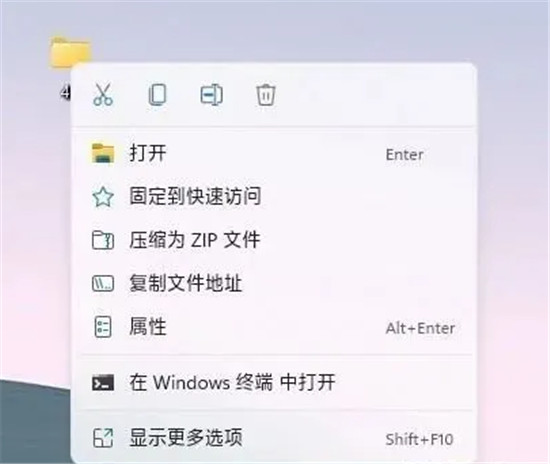
StartAllBack 内置了一项经典右键复原功能,首先进入它的主界面,打开“资源管理器-增强资源管理器”标签,接下来勾选“经典样式的右键菜单”。
做好之后,桌面右键、程序右键、文件右键,都会直接还复到之前的样式。方便使用的同时,也提升了右键菜单的响应速度。
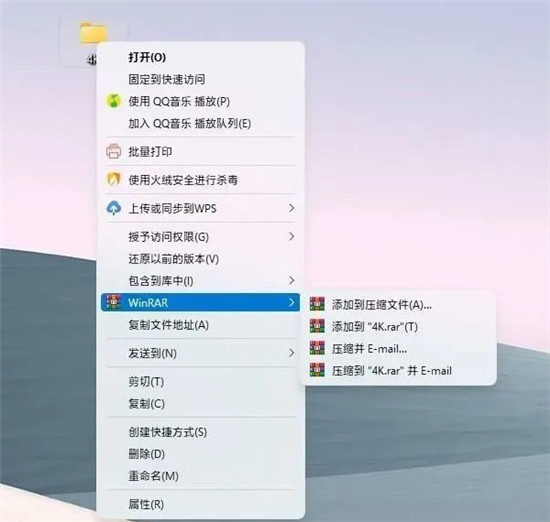
2、资源管理器
Win11 的资源管理器取消了 Ribbon 面板,转而采用全新设计的工具栏。如果实在不适应新版设计,可以打开 StartAllBack 的“资源管理器”标签,将资源管理器修改为 Win10 或 Win7 样式。
值得一提的是,StartAllBack 还为这些“旧外观”提供了全新的“云母特效”(Win11 的最新窗口 UI,是之前 Win10“亚克力”风格的升级版),这样即便切换到老版风格,在 Win11 里也不至于特别突兀。
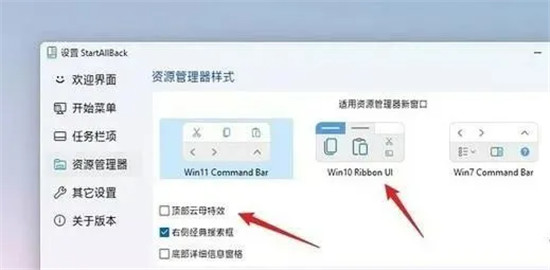
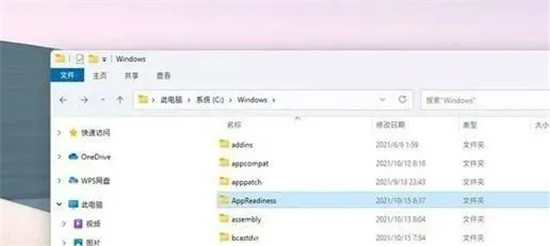
3、任务栏
Win11 的任务栏除了增加居中属性外,还取消了之前的右键菜单。想要复原经典任务栏,只要打开 StartAllBack 里的“任务栏项”,勾选其中的“启用增强型经典任务栏”即可。
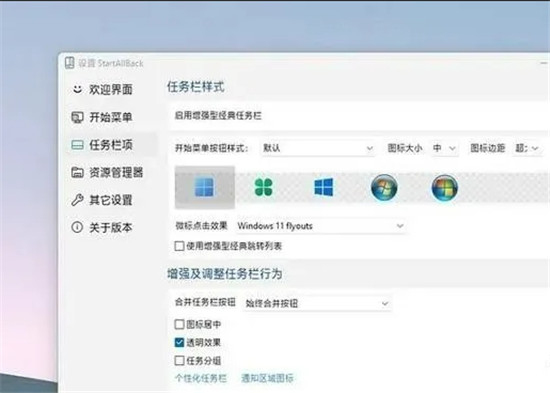
除了复原图标拖拽以及右键功能外,StartAllBack 还提供了透明任务栏、图标居中(只将程序图标居中,系统图标还是居左)、开始按钮样式、图标间距、图标大小调整等功能,因此把它作为一款美化软件来用,其实也是不错的。
注:实际使用中建议关闭“使用增强型经典跳转列表”,相比传统跳转列表,关闭后的新列表会更实用。
4、开始菜单
StartAllBack 支持复原开始菜单,打开“开始菜单-启用增强型经典开始菜单”后,即可将开始菜单恢复回以前的样子。设置界面与同类软件类似,同样提供了默认、Plain8、Windows7 三种外观样式。同时这里的可选项也比较丰富,基本可以还原以前的习惯。
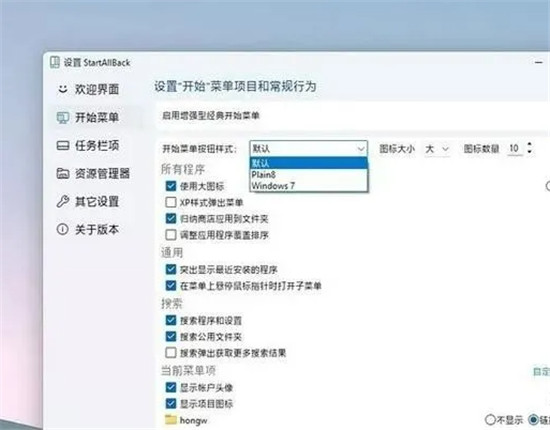
外观方面,StartAllBack 融入了最新的 Win11 特性,比如悬浮式开始菜单、圆角风格、Win11 弹出特效、云母外观等,均可以在默认开始菜单中看到。不过这里并没有加入 Win10 磁贴设计,算是一个小小的遗憾吧。
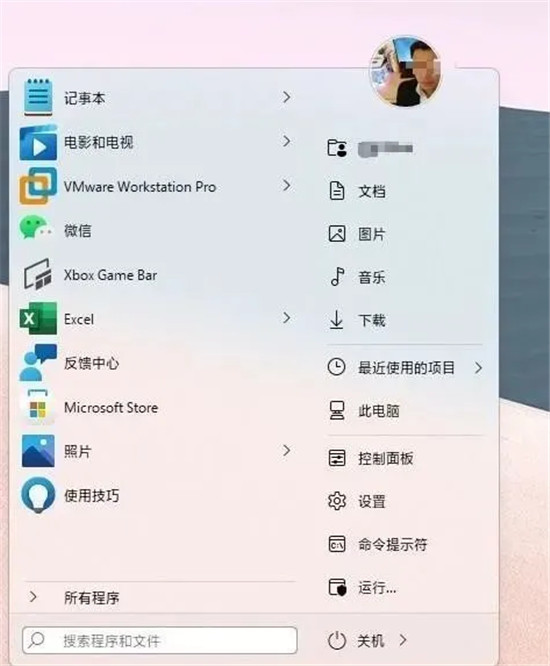
软件功能
1、恢复和改进任务栏
在任务图标上显示标签
调整图标大小和边距
将任务栏移动到顶部、左侧或右侧边缘
将东西拖放到任务栏上
居中任务图标,但保留左侧的“开始”按钮
分割成段,使用动态半透明
带有 Windows 7/10 UI 的单独角图标
2、恢复和改进文件资源管理器 UI
功能区和命令栏改进了半透明效果
底部的详细信息窗格
旧搜索框(有效的那个)
暗模式支持更多对话框
3、恢复和改进上下文菜单
全新外观,圆形亚克力菜单
快速响应的任务栏菜单
新字体,更好的触控支持
4、恢复和改进开始菜单
启动应用程序并一键进入系统位置
像老板一样浏览下拉菜单
享受快速可靠的搜索
5、最后,轻量级样式和 UI 一致性
享受 Windows 7、Windows 10 和第三方任务栏和开始菜单样式
修复 Win32 应用程序中的 UI 不一致问题
不要忧郁:在所有 Windows 应用程序中重新着色 UI
负资源使用:更少的内存使用,更少的进程启动
更新日志
v3.9.4.5258版本
恢复和改进任务栏
在任务图标上显示标签
调整图标大小和边距
将任务栏移动到顶部、左侧或右侧边缘
将内容拖放到任务栏上
居中任务图标,但将“开始”按钮保留在左侧
分成几段,使用动态半透明
使用 Windows 7/10 UI 分离角图标
恢复和改进文件资源管理器和控制面板
功能区和命令栏经过改进,具有半透明效果
底部的详细信息窗格
旧的搜索框(有效的)
深色模式支持更多对话框
恢复和改进上下文菜单
全新外观,带有圆形亚克力菜单
快速响应的任务栏菜单
新字体,更好的触摸支持
恢复并改进开始菜单
启动应用程序并一键转到系统位置
像老板一样浏览下拉菜单
享受快速可靠的搜索
最后,轻量级样式和 UI 一致性
享受 Windows 7、Windows 10 和第三方任务栏和开始菜单样式
修复 Win32 应用程序中 UI 不一致的问题
不要忧郁:重新着色所有 Windows 应用程序中的 UI
负资源使用:使用的 RAM 更少,启动的进程更少
其它版本下载
- 电脑系统优化工具
-
 更多 (44个) >>电脑系统优化软件大全 电脑系统有很多可以优化的地方,当系统运行越来越慢,电脑越来越卡,就需要进行一些必要的优化和清理了,无论多么干净的系统,再好配置的电脑在使用一段时间后都会积累一些垃圾文件,导致拖慢电脑运行速度,这时候就需要一款系统优化软件来全方位、高效、安全地提高你的系统性能。那电脑系统优化软件有哪些呢?这里小编就给大家推荐几款好用的电脑系统优化软件,如腾讯电脑管家、360安全卫士、鲁大师等等,这些软件可以优化文件位置使数据读写更快,从而空出更多的系统资源供用户支配,以及减少不必要的系统加载项及自启动项,从而大大减少客户端运行卡顿,黑屏等情况的出现,有需要的用户快来下载看看吧。
更多 (44个) >>电脑系统优化软件大全 电脑系统有很多可以优化的地方,当系统运行越来越慢,电脑越来越卡,就需要进行一些必要的优化和清理了,无论多么干净的系统,再好配置的电脑在使用一段时间后都会积累一些垃圾文件,导致拖慢电脑运行速度,这时候就需要一款系统优化软件来全方位、高效、安全地提高你的系统性能。那电脑系统优化软件有哪些呢?这里小编就给大家推荐几款好用的电脑系统优化软件,如腾讯电脑管家、360安全卫士、鲁大师等等,这些软件可以优化文件位置使数据读写更快,从而空出更多的系统资源供用户支配,以及减少不必要的系统加载项及自启动项,从而大大减少客户端运行卡顿,黑屏等情况的出现,有需要的用户快来下载看看吧。 -
-

ccleaner免费版 83.91M
查看/简体中文v6.34.11482 -

鲁大师电脑版 171.57M
查看/简体中文v6.1025.4200.319 -

startallback官方版 1.67M
查看/简体中文v3.9.6.5262中文版 -

CleanMyPC(系统优化工具) 26.57M
查看/简体中文v1.12.2.2178 -

wise care 365免费版 16.37M
查看/多国语言v7.2.3.696 -

pc win booster(系统优化软件) 19.81M
查看/英文v13.0.3.735 -

wise disk cleaner磁盘清理软件 6.4M
查看/简体中文v11.2.1.838中文版 -

Windows11 Manager中文版 26.41M
查看/简体中文v1.4.4 -

Stardock Start 11官方版 53.92M
查看/简体中文v2.5.1简体中文版 -

glary utilities pro中文专业版 27.7M
查看/简体中文v6.22.0.26绿色版 -

ProcessLasso(cpu优化软件) 2.37M
查看/简体中文v15.1.0.50官方版 -

Advanced Systemcare pro中文版 61.08M
查看/简体中文v18.2.0.222 -

腾讯电脑管家电脑版 1.8M
查看/简体中文v17.5.26837.201官方版 -

Nero TuneItUp Free电脑优化软件 5.13M
查看/简体中文v3.0.1.2官方版 -

ashampoo winoptimizer 27中文版 55.65M
查看/简体中文v27.00.05官方版 -

360安全卫士2025最新版 102.27M
查看/简体中文v14.0.2.1001
-
发表评论
0条评论软件排行榜
热门推荐
 ccleaner免费版 v6.34.1148283.91M / 简体中文
ccleaner免费版 v6.34.1148283.91M / 简体中文 startup delayer(开机启动项管理软件) v3.05.32M / 多国语言
startup delayer(开机启动项管理软件) v3.05.32M / 多国语言 pc win booster(系统优化软件) v13.0.3.73519.81M / 英文
pc win booster(系统优化软件) v13.0.3.73519.81M / 英文 glary utilities绿色版 v6.22.0.26中文版27.7M / 多国语言[中文]
glary utilities绿色版 v6.22.0.26中文版27.7M / 多国语言[中文] 魔方优化大师绿色版 v6.25正式版24.42M / 简体中文
魔方优化大师绿色版 v6.25正式版24.42M / 简体中文 windows repair官方版 v4.14.0免费版52.28M / 英文
windows repair官方版 v4.14.0免费版52.28M / 英文 Windows Sysinternals Suite官方版 v202440.17M / 英文
Windows Sysinternals Suite官方版 v202440.17M / 英文 Registry Clean Expert(注册表清理专家) v4.92.6M / 英文
Registry Clean Expert(注册表清理专家) v4.92.6M / 英文 nirLauncher(NirSoft软件合集) v1.30.634.41M / 简体中文
nirLauncher(NirSoft软件合集) v1.30.634.41M / 简体中文 dism++系统优化工具 v10.1.2002.10032.14M / 简体中文
dism++系统优化工具 v10.1.2002.10032.14M / 简体中文





















 startup delayer(开机启动项管理软件) v3.0
startup delayer(开机启动项管理软件) v3.0 魔方优化大师绿色版 v6.25正式版
魔方优化大师绿色版 v6.25正式版 windows repair官方版 v4.14.0免费版
windows repair官方版 v4.14.0免费版 Windows Sysinternals Suite官方版 v2024
Windows Sysinternals Suite官方版 v2024 Registry Clean Expert(注册表清理专家) v4.9
Registry Clean Expert(注册表清理专家) v4.9 nirLauncher(NirSoft软件合集) v1.30.6
nirLauncher(NirSoft软件合集) v1.30.6 dism++系统优化工具 v10.1.2002.100
dism++系统优化工具 v10.1.2002.100 赣公网安备36010602000168号,版权投诉请发邮件到ddooocom#126.com(请将#换成@),我们会尽快处理
赣公网安备36010602000168号,版权投诉请发邮件到ddooocom#126.com(请将#换成@),我们会尽快处理